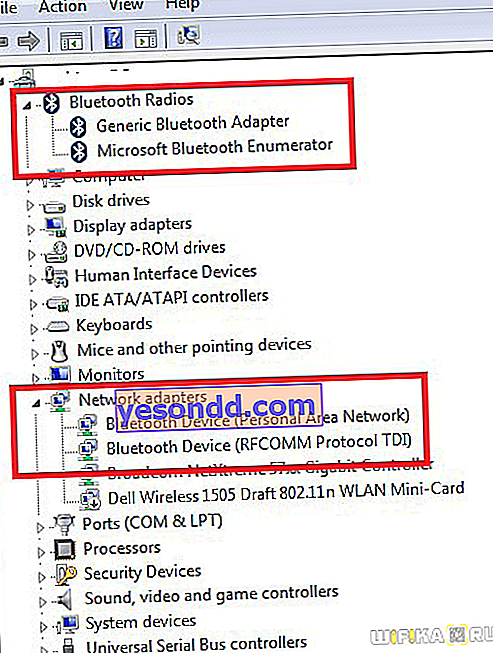Halo! Saatnya memberi tahu Anda cara menghubungkan keyboard nirkabel ke komputer atau laptop melalui Bluetooth dengan atau tanpa adaptor USB. Manual ini cocok untuk semua produsen - Logitech, HP, Rapoo, Genius, Defender, Dexp. Dan tentu saja, manual ini benar-benar universal untuk setiap model keyboard - mini, gaming, dengan touchpad, lengkap dengan mouse atau tanpa aksesori tambahan untuk komputer atau laptop.
Bisakah saya menghubungkan keyboard nirkabel ke laptop atau komputer saya tanpa adaptor USB?
Ya, kemungkinan ini ada, karena Windows 7 dan Windows 10 awalnya menyertakan dukungan untuk menghubungkan perangkat tambahan melalui Bluetooth. Namun, ada perbedaan signifikan:
- Pertama, keyboard nirkabel harus dapat melakukan ini tanpa adaptor USB.
- Kedua, komputer harus dilengkapi modul Bluetooth. Jika dalam kasus laptop, paling sering sudah tersedia secara default, maka pada PC Anda mungkin harus menginstal tambahan >> adaptor bluetooth USB eksternal

Faktanya, untuk menyambungkan keyboard nirkabel dari laptop atau komputer, adaptor USB harus ada dalam hal apa pun - internal atau eksternal. Ini hanya akan bersifat universal dan dapat bekerja dengan gadget apa pun, termasuk speaker atau headphone. Tidak seperti keyboard dengan adaptornya sendiri, yang dikonfigurasi hanya untuk bekerja dengannya.
Bagaimana cara menghubungkan keyboard nirkabel ke laptop melalui adaptor USB?
Ayo berlatih. Mari kita mulai dengan menghubungkan keyboard nirkabel standar ke komputer atau laptop Windows, yang dilengkapi dengan adaptor Bluetooth. Paling sering itu sudah ada dan tersembunyi di suatu tempat di dalam gedung. Misalnya, di samping baterai, seperti dalam kasus saya.

Adaptor ini disetel dari pabrik untuk bekerja dengan keyboard khusus ini.
- Karenanya, kami mengambil adaptor bluetooth ini dan menghubungkannya ke konektor USB komputer.
- Lalu kita nyalakan keyboard.
- Dan sebentar lagi, secara otomatis akan terhubung ke adaptornya dan mulai bekerja dengan komputer.
Segala sesuatu tentang segalanya - hanya beberapa detik. Bahkan seorang anak kecil pun bisa mengatasinya! Terkadang Anda perlu menyalakan keyboard dengan tombol terpisah, tetapi ini adalah nuansa yang bergantung pada model tertentu. Ya, dan jangan lupa untuk membeli dan memasukkannya ke dalam baterai terlebih dahulu! Paling sering mereka tidak disertakan.
Bagaimana cara menghubungkan keyboard ke komputer atau laptop tanpa adaptor Bluetooth - penerima USB nirkabel?
Papan ketik nirkabel yang lebih murah mungkin tidak dilengkapi dengan penerima USB, jadi Anda perlu membeli adaptor bluetooth universal secara terpisah untuk bekerja dengan perangkat periferal. Hal utama adalah jangan bingung dengan adaptor audio-AUX, yang hanya berfungsi untuk transmisi suara. Jika Anda ingat, kami menggunakannya untuk menghubungkan speaker ke PC.

Pada prinsipnya tidak mungkin untuk menghubungkan keyboard nirkabel ke komputer tanpa adaptor Bluetooth sama sekali! Itu harus ada - baik eksternal atau sudah dibangun ke dalam case dan terhubung ke motherboard. Paling sering, mereka awalnya dilengkapi dengan laptop. Pada PC stasioner, itu harus dipasang secara terpisah.
Setelah menghubungkan penerima USB ke komputer, klik kanan pada menu "Start" dan pergi ke "Settings"
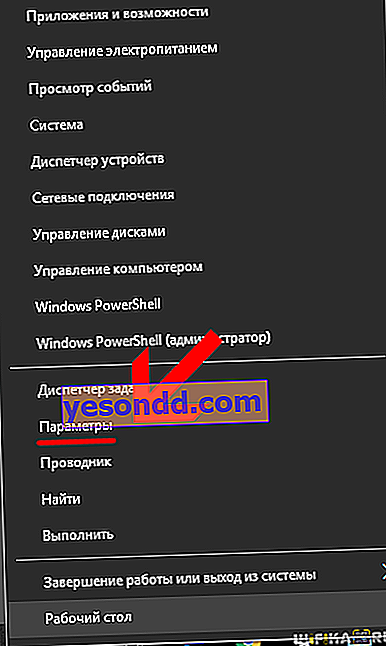
Buka bagian "Perangkat"
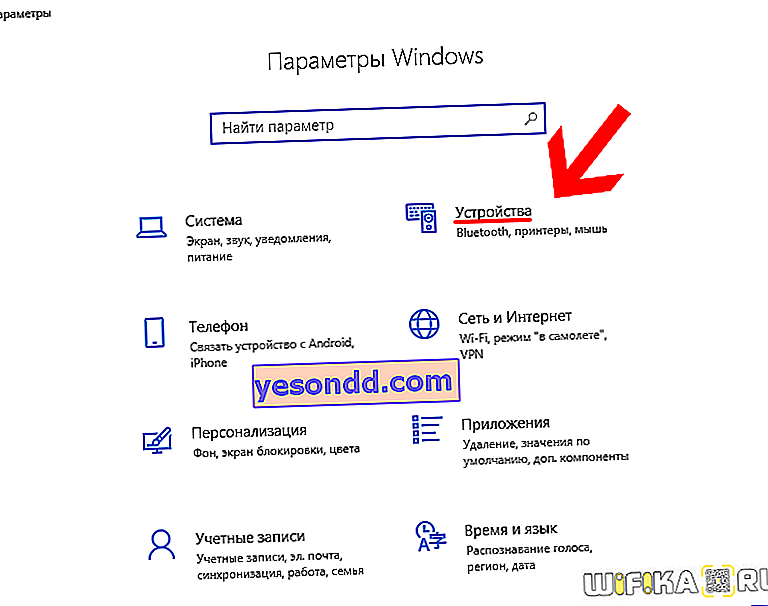
Dan kemudian klik "Tambahkan Bluetooth atau perangkat lain"
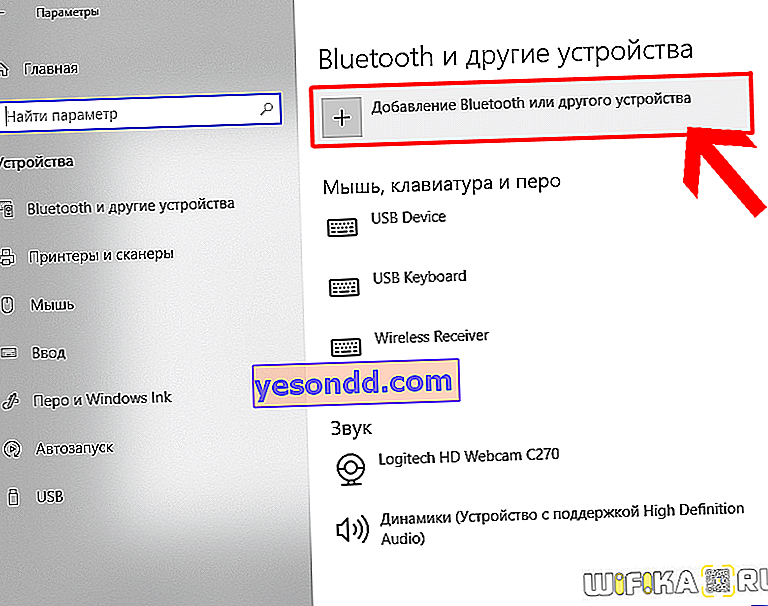
Di sini kami memilih "Bluetooth"
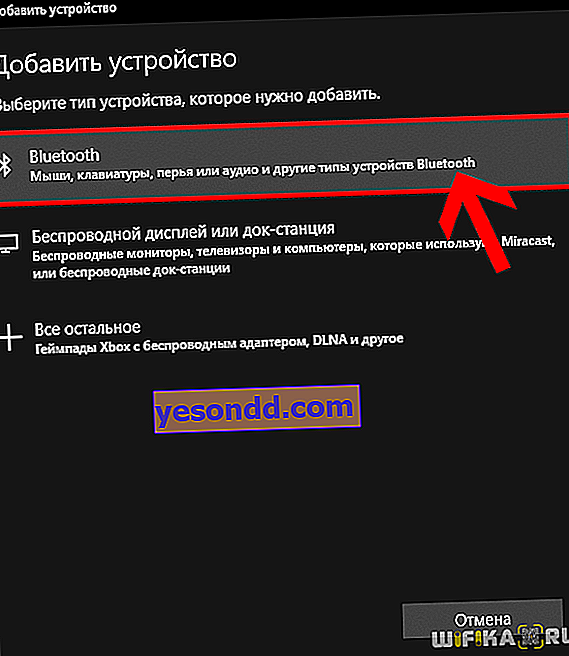
Kemudian kami menemukan nama keyboard kami dan menghubungkannya.
Mengapa keyboard nirkabel tidak dapat terhubung ke komputer saya atau bekerja melalui Bluetooth?
Ada situasi ketika Anda tidak dapat menghubungkan keyboard nirkabel ke komputer. Mari buat daftar penyebab paling umum dari sebuah kerusakan.
- Pada Windows 10 hal ini tidak mungkin terjadi, tetapi mungkin tidak ada driver yang ditemukan pada keyboard nirkabel. Dalam kasus ini, coba instal secara manual.
- Terkadang ada konflik antara perangkat bluetooth jika Anda bekerja dengan keyboard nirkabel lain sebelumnya. Untuk memperbaikinya, buka Device Manager dan hapus informasi adaptor yang tidak diperlukan.